8 إصلاحات مثبتة لجهاز Samsung Galaxy S10 عالقة في شاشة التمهيد
عندما تجتاح أحدث الأجهزة السوق ، يصبح من الصعب اختيار خيارك الأفضل. حسنًا ، سوف يدهشك Samsung Galaxy S10 / S20 بميزاته الكثيرة. شاشة 6.10 بوصة والشحن اللاسلكي ليستا النقاط الإضافية الوحيدة التي سيتم تسليحها بها. ستعمل ذاكرة الوصول العشوائي بسعة 6 جيجابايت والمعالج ثماني النواة على دعم هاتف سامسونج الذكي هذا.

ولكن ، ماذا لو توقف Samsung S10 / S20 عند شاشة التمهيد؟ كيف ستصلح جهازك المفضل دون أي متاعب؟ قبل حل المشكلة ، دعنا نتحدث عن أسباب تعطل Samsung S10 / S20 على الشعار.
أسباب توقف Samsung Galaxy S10 / S20 عند شاشة التمهيد
هنا في هذا القسم ، قمنا بتجميع الأسباب الرئيسية التي ربما تكمن وراء Samsung Galaxy S10 / S20 العالق في شاشة التمهيد –
- بطاقة ذاكرة معيبة / معيبة / مصابة بالفيروسات تقطع الجهاز ليعمل بشكل صحيح.
- أخطاء برمجية تزعج وظائف الجهاز وتؤدي إلى إصابة Samsung galaxy S10 / S20 بالمرض.
- إذا قمت بتعديل أي برنامج موجود في جهازك ولم يكن الجهاز يدعم ذلك.
- عندما تقوم بتحديث أي برنامج على هاتفك المحمول وكانت العملية غير مكتملة لأي سبب من الأسباب.
- تنزيلات التطبيقات غير المصرح بها خارج متجر Google Play أو تطبيقات Samsung الخاصة التي تسببت في حدوث خلل في الأداء.
8 حلول لإخراج Samsung Galaxy S10 / S20 من شاشة التمهيد
عندما يتعطل Samsung S10 / S20 عند شاشة بدء التشغيل ، فمن المؤكد أنك ستشعر بالتوتر حيال ذلك. لكننا أوضحنا الأسباب الأساسية وراء هذه المشكلة. عليك أن تتنفس الصعداء وتثق بنا. في هذا الجزء من المقال ، قمنا بتجميع العديد من الحلول الفعالة لمكافحة هذه المشكلة. ها نحن ذا:
إصلاح S10 / S20 عالق في شاشة التمهيد عن طريق إصلاح النظام (عمليات مضمونة)
إصلاح حلقة التمهيد الأول من Samsung S10 / S20 الذي نقدمه ليس سوى DrFoneTool – إصلاح النظام (Android). بغض النظر عن الأسباب التي جعلت جهاز Samsung Galaxy S10 / S20 الخاص بك قد تخلى عنك ، يمكن لهذه الأداة الرائعة إصلاح ذلك بضباب بنقرة واحدة.
DrFoneTool – إصلاح النظام (Android) يمكن أن يساعدك في إخراج Samsung S10 / S20 من حلقة التمهيد أو شاشة الموت الزرقاء أو إصلاح جهاز Android المكسور أو غير المستجيب أو تعطل مشكلة التطبيقات دون الكثير من المتاعب. علاوة على ذلك ، يمكنه أيضًا حل مشكلة تنزيل تحديث النظام غير الناجحة بمعدل نجاح مرتفع.

DrFoneTool – إصلاح النظام (Android)
حل بنقرة واحدة لإصلاح Samsung S10 / S20 عالق في شاشة التمهيد
- هذا البرنامج متوافق مع Samsung Galaxy S10 / S20 ، إلى جانب جميع طرازات Samsung.
- يمكنه بسهولة تنفيذ إصلاح حلقة التمهيد Samsung S10 / S20.
- أحد أكثر الحلول بديهية ومناسب للأشخاص غير المتمرسين في مجال التكنولوجيا.
- يمكنه التعامل مع كل مشكلة في نظام Android بسهولة.
- هذه هي الأداة الأولى من نوعها التي تتعامل مع إصلاح نظام Android في السوق.
دليل الفيديو: عمليات النقر لإصلاح Samsung S10 / S20 عالقة عند شاشة بدء التشغيل
إليك كيفية التخلص من مشكلة تعطل Samsung S10 / S20 بسبب مشكلة الشعار –
ملاحظة: سواء كان Samsung S10 / S20 عالقًا في شاشة التمهيد أو أي مشكلة تتعلق بالتشفير في Android ، يمكن لـ DrFoneTool – إصلاح النظام (Android) تخفيف العبء. ولكن ، يجب أن تأخذ نسخة احتياطية من بيانات جهازك قبل إصلاح مشكلة الجهاز.
الخطوة 1: أولاً وقبل كل شيء ، قم بتنزيل DrFoneTool – System Repair (Android) على جهاز الكمبيوتر الخاص بك ثم قم بتثبيته. بمجرد تشغيل البرنامج والضغط على ‘إصلاح النظام’ هناك. قم بتوصيل Samsung Galaxy S10 / S20 باستخدام كابل USB.

الخطوة 2: في النافذة التالية ، يجب النقر فوق ‘إصلاح Android’ ثم النقر فوق الزر ‘ابدأ’.

الخطوة 3: قم بتغذية تفاصيل الجهاز عبر شاشة معلومات الجهاز. عند الانتهاء من تغذية المعلومات ، انقر فوق الزر ‘التالي’.

الخطوة 4: يجب عليك وضع Samsung Galaxy S10 / S20 ضمن وضع ‘تنزيل’. لهذا الغرض ، يمكنك اتباع التعليمات التي تظهر على الشاشة. أنت فقط بحاجة إلى متابعته.
الخطوة 5: اضغط على زر ‘التالي’ لبدء تنزيل البرنامج الثابت على جهاز Samsung Galaxy S10 / S20.

الخطوة 6: انتظر حتى تكتمل عملية التنزيل والتحقق. بعد ذلك ، DrFoneTool – إصلاح النظام (Android) يقوم تلقائيًا بإصلاح جهاز Samsung Galaxy S10 / S20. يتعطل Samsung S10 / S20 في مشكلة شاشة التمهيد وسيتم حلها قريبًا.

إصلاح Samsung S10 / S20 عالق في شاشة التمهيد في وضع الاسترداد
بمجرد الدخول في وضع الاسترداد ، يمكنك إصلاح Samsung S10 / S20 ، عندما يتعطل عند شاشة بدء التشغيل. سوف يستغرق الأمر بضع نقرات في هذه الطريقة. اتبع الخطوات أدناه ونأمل أن تحل المشكلة.
الخطوة 1: ابدأ بإيقاف تشغيل جهازك. اضغط مع الاستمرار على زري ‘Bixby’ و ‘رفع الصوت’ معًا. بعد ذلك ، استمر في الضغط على زر ‘الطاقة’.

الخطوة 2: حرر زر ‘الطاقة’ الآن فقط. استمر في الضغط على الأزرار الأخرى حتى ترى شاشة الجهاز تتحول إلى اللون الأزرق مع رمز Android عليها.
الخطوة 3: يمكنك الآن تحرير الزر وسيصبح جهازك في وضع الاسترداد. استخدم زر ‘خفض مستوى الصوت’ لاختيار ‘إعادة تشغيل النظام الآن’. قم بتأكيد الاختيار بالضغط على زر ‘الطاقة’. أنت جيد للذهاب الآن!

فرض إعادة تشغيل Samsung S10 / S20
عندما يتعطل Samsung S10 / S20 على الشعار ، يمكنك محاولة فرض إعادة تشغيله لمرة واحدة. تعمل إعادة التشغيل بالقوة على التخلص من الأخطاء البسيطة التي قد تؤثر على أداء هاتفك. يتضمن أيضًا جهازًا عالقًا على الشعار. لذلك ، قم بإعادة تشغيل جهاز Samsung S10 / S20 بالقوة ويمكن بسهولة معالجة المشكلة.
فيما يلي الخطوات لفرض إعادة تشغيل Samsung S10 / S20:
- اضغط على زري ‘خفض الصوت’ و ‘الطاقة’ معًا لمدة تتراوح من 7 إلى 8 ثوانٍ.
- بمجرد أن تصبح الشاشة مظلمة ، حرر الأزرار. ستتم إعادة تشغيل جهاز Samsung Galaxy S10 / S20 بالقوة.
اشحن Samsung S10 / S20 بالكامل
عندما تنخفض طاقة جهاز Samsung Galaxy S10 / S20 ، فمن الواضح أنك تواجه مشاكل أثناء استخدامه. لن يتم تشغيله بشكل صحيح ويتعطل عند شاشة التمهيد. لحل هذه المشكلة المزعجة ، عليك التأكد من شحن الجهاز بالكامل. يجب أن يكون هناك شحن بنسبة 50 في المائة على الأقل للسماح للبطارية بتزويد جهازك بالوقود بشكل صحيح.
امسح قسم ذاكرة التخزين المؤقت لجهاز Samsung S10 / S20
لإصلاح جهاز Samsung galaxy S10 / S20 العالق ، قد تضطر إلى تنظيف ذاكرة التخزين المؤقت للجهاز. فيما يلي الخطوات:
- أوقف تشغيل الهاتف واضغط على أزرار ‘Bixby’ + ‘رفع الصوت’ + ‘Power’ معًا.

- اترك زر ‘الطاقة’ فقط عندما يظهر شعار Samsung.
- مع ظهور شاشة استرداد نظام Android ، قم بتحرير بقية الأزرار.
- حدد الخيار ‘مسح قسم ذاكرة التخزين المؤقت’ باستخدام زر ‘خفض مستوى الصوت’. انقر فوق زر ‘الطاقة’ للتأكيد.
- عند الوصول إلى القائمة السابقة ، قم بالتمرير لأعلى إلى ‘Reboot system now’.

إعادة ضبط المصنع Samsung S10 / S20
إذا لم تكن الإصلاحات المذكورة أعلاه مفيدة ، يمكنك حتى محاولة إعادة ضبط المصنع للهاتف ، بحيث يتم حل مشكلة Samsung S10 / S20 العالقة في الشعار. لتنفيذ هذه الطريقة ، إليك الخطوات التي يجب اتباعها.
- اضغط على زري ‘رفع الصوت’ و ‘Bixby’ تمامًا.
- أثناء الضغط على الأزرار ، امسك زر ‘الطاقة’ أيضًا.
- عندما يظهر شعار Android على الشاشة الزرقاء ، حرر الأزرار.
- اضغط على مفتاح ‘خفض مستوى الصوت’ لإجراء التحديدات من بين الخيارات. اختر خيار ‘Wipe data / factory reset’. اضغط على زر ‘الطاقة’ لتأكيد الاختيار.
قم بإزالة بطاقة SD من Samsung S10 / S20
كما تعلم ، يمكن لبطاقة الذاكرة المصابة بالفيروس أو المعيبة أن تلحق الضرر بجهاز Samsung S10 / S20 الخاص بك. قد تؤدي إزالة بطاقة SD المعيبة أو المصابة إلى حل المشكلة. لأنه عندما تتخلص من بطاقة SD ، فإن البرنامج المعيب لم يعد يزعج هاتف Samsung الخاص بك. وهذا بدوره يسمح لك بتشغيل الجهاز بسلاسة. ومن ثم ، فإن هذه النصيحة تخبرك بفصل أي بطاقة SD غير صحية إذا كانت موجودة في جهازك.
استخدم الوضع الآمن لـ Samsung S10 / S20
إليك الحل الأخير لجهاز Samsung S10 / S20 عالق في شاشة التمهيد. ما يمكنك فعله هو استخدام ‘الوضع الآمن’. ضمن الوضع الآمن ، لن يخضع جهازك للموقف المعتاد بعد الآن. يضمن الوضع الآمن أن جهازك يسمح لك بشكل آمن بالوصول إلى الخدمات دون إثارة أي مشكلة.
- اضغط مع الاستمرار على ‘زر الطاقة’ حتى تظهر قائمة ‘إيقاف التشغيل’. الآن ، اضغط على خيار ‘Power Off’ لأسفل لبضع ثوان.
- سيظهر خيار ‘الوضع الآمن’ الآن على شاشتك.
- اضغط عليه وسيصل هاتفك إلى ‘الوضع الآمن’.
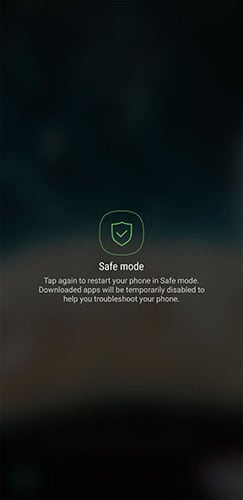
كلمات أخيرة
لقد بذلنا بعض الجهود من أجلك لجعل إصلاح حلقة التمهيد من Samsung S10 / S20 ممكنًا بنفسك. بشكل عام ، شاركنا 8 حلول سهلة وفعالة يمكن أن تجعل حياتك أسهل. نأمل أن تكون قد حصلت على مساعدة كبيرة بعد قراءة هذا المقال. أيضًا ، يمكنك مشاركة هذه المقالة مع أصدقائك أيضًا إذا واجهوا نفس المشكلة. يرجى إخبارنا بما ساعدك أكثر من بين الإصلاحات المذكورة أعلاه. شاركنا تجربتك أو أي استفسار من خلال قسم التعليقات أدناه.
أحدث المقالات

